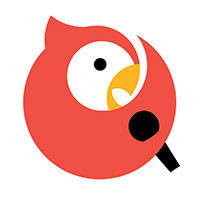在千千静听如何启用采样频率转换功能?很多小伙伴不知道怎么设置,下面小编给大家介绍千千静听启用采样频率转换功能方法,一起来看看吧。
千千静听如何启用采样频率转换功能 千千静听启用采样频率转换功能方法

在“千千静听”主界面中,鼠标右键点击空白位置,在展开的下拉框中选择“千千选项...”选项。
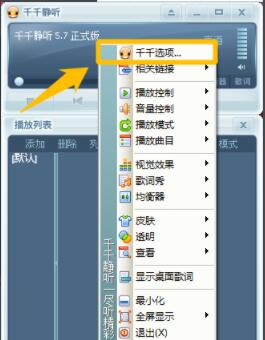
在“千千静听 - 选项”界面中,点击左侧的“音频设备”选项。
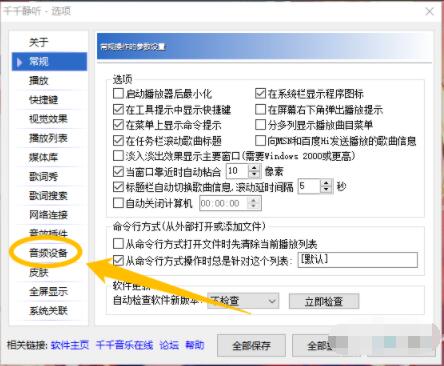
在“音频设备”选项中,勾选“启用采样频率转换”选项的勾选开关。
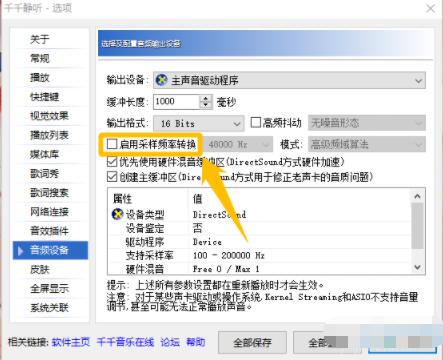
“启用采样频率转换”选项显示为“√”状态后,点击下方的“全部保存”按钮,这样就可以启用采样频率转换功能了。
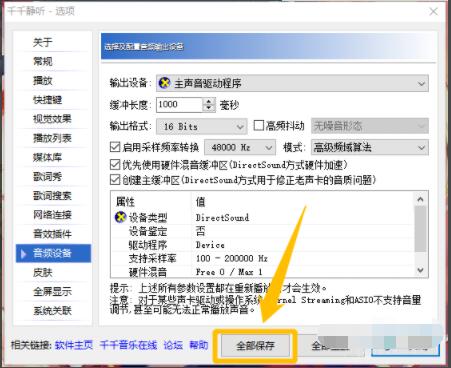
以上就是千千静听启用采样频率转换功能方法介绍,更多精彩教程尽在华军下载!